 Televizyon ve uzaktan kumanda ile kullanım için GNU/Linux, OSX, Windows, iOS ve Android yüklü aygıtlarda 10 metreye kadar bir kullanıcı arayüzü üzerinden özgür ve açık kaynak kodlu (GPL) bir medya oynatıcı olarak işlev gören ve eskiden XBMC olarak bilinen Kodi‘yi Debian 10 Buster’a nasıl kurabiliriz? Bugünkü konumuz bu. Tüm dijital ortamı güzel ve kullanıcı dostu bir paketle bir araya getiren bir eğlence merkezi olan Kodi, %100 özgür ve açık kaynak kodludur. Bilindiği gibi Kodi’ye kimi eklentiler kurularak özelliklerini genişletmek ve birçok yararlı özelliğe kavuşmak da mümkündür. Sisteminizde sudo öntanımlı olarak kurulmamışsa, sudo’yu kurabilir, kendinizi /etc/sudoers dosyasına ekleyebilirsiniz. Ve ardından terminali açın,
Televizyon ve uzaktan kumanda ile kullanım için GNU/Linux, OSX, Windows, iOS ve Android yüklü aygıtlarda 10 metreye kadar bir kullanıcı arayüzü üzerinden özgür ve açık kaynak kodlu (GPL) bir medya oynatıcı olarak işlev gören ve eskiden XBMC olarak bilinen Kodi‘yi Debian 10 Buster’a nasıl kurabiliriz? Bugünkü konumuz bu. Tüm dijital ortamı güzel ve kullanıcı dostu bir paketle bir araya getiren bir eğlence merkezi olan Kodi, %100 özgür ve açık kaynak kodludur. Bilindiği gibi Kodi’ye kimi eklentiler kurularak özelliklerini genişletmek ve birçok yararlı özelliğe kavuşmak da mümkündür. Sisteminizde sudo öntanımlı olarak kurulmamışsa, sudo’yu kurabilir, kendinizi /etc/sudoers dosyasına ekleyebilirsiniz. Ve ardından terminali açın, su - komutuyla root olun. Debian depoları her zaman en güncel sürümü sağlamasa da, biz sistemimize mümkün olduğunca güncel bir sürüm kurmaya çalışacağız.
Şimdi terminale, aşağıdaki komutu girerek etc/apt/sources.list dosyasını açalım:
sudo nano /etc/apt/sources.list
Ardından dosyanın sonuna aşağıdaki satırı yapıştırın:
deb http://http.debian.net/debian jessie-backports main
Şimdi depolarımızı güncelleyelim:
sudo apt update
Sonra aşağıdaki komutu kullanarak Kodi’yi yükleyelim:
sudo apt install kodi
Şimdi Kodi’yi menüde bulup simgesine tıklayarak ya da terminalde aşağıdaki komutu kullanarak çalıştırabilirsiniz:
kodi
Herhangi bir nedenle, sonradan Kodi’yi kaldırmak isterseniz, aşağıdaki komutu kullanabilirsiniz:
sudo apt remove --auto-remove kodi


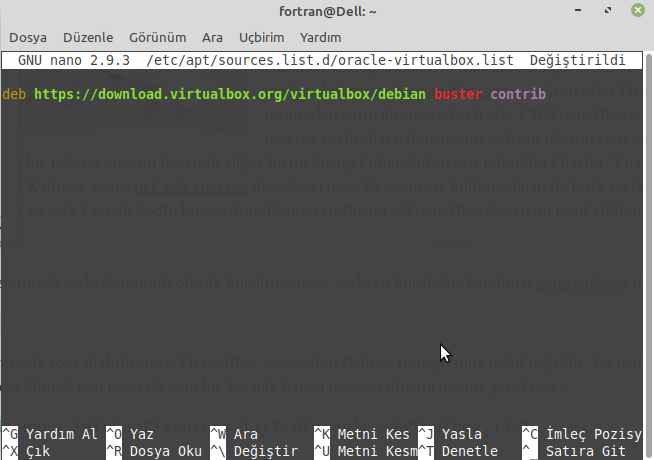
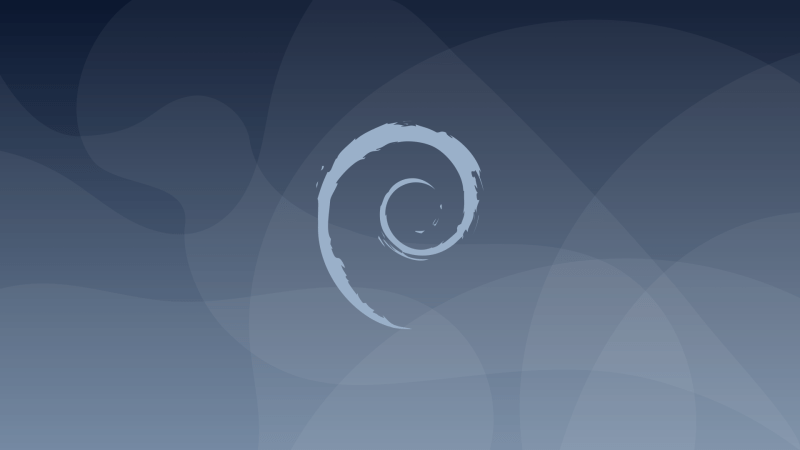
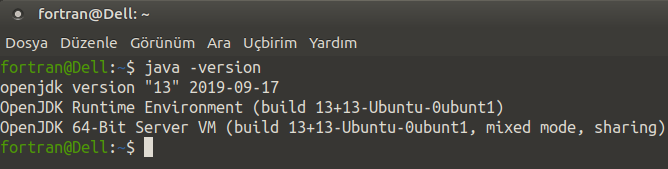

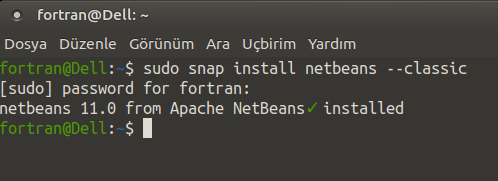
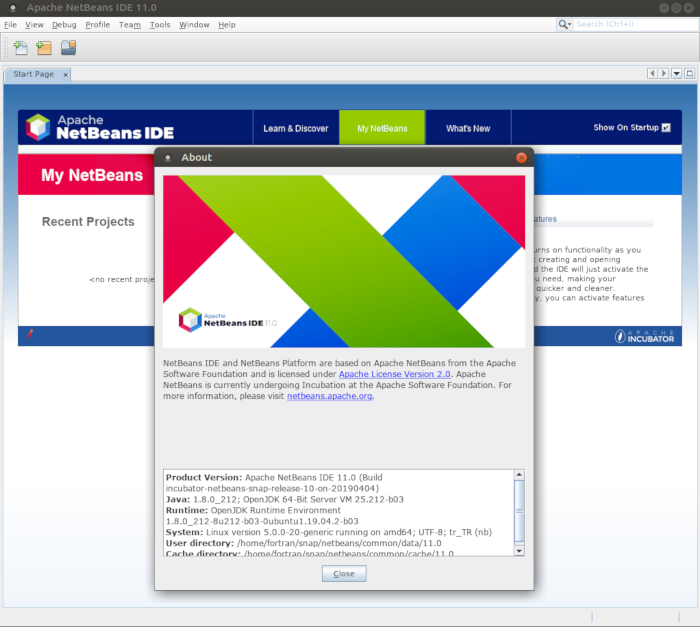
 MATE masaüstü ortamıyla kullanıma sunulan Ubuntu tabanlı bir dağıtım olan
MATE masaüstü ortamıyla kullanıma sunulan Ubuntu tabanlı bir dağıtım olan